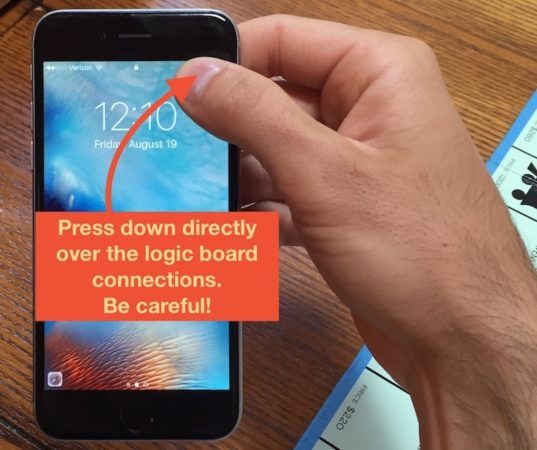
Обычно устройство начинает показывать проблемы с производительностью по мере старения. Среди распространенных симптомов на поверхности могут быть, но не ограничиваясь этим, медлительность или частые задержки, случайные перезапуски, постоянные замерзания или не отвечающие показы. Тем не менее, эти симптомы также могут быть вызваны другими факторами, такими как случайные сбои, поврежденное содержимое и ошибочные обновления. Независимо от причины, это всего лишь проблема, которую необходимо решить как можно скорее. В этом посте рассматривается аналогичная проблема на iPhone SE, особенно в отношении отложенного ответа сенсорного экрана. Читайте дальше, чтобы узнать, какие варианты вы можете примерить, если когда-либо столкнетесь с той же проблемой на вашем iPhone SE. Прокрутите вниз для более подробной информации.
Теперь, прежде чем мы приступим к устранению неполадок, если у вас есть другие проблемы с вашим новым iPhone SE, перейдите на нашу страницу устранения неполадок, поскольку мы уже опубликовали некоторые руководства и учебные пособия. Вы также можете связаться с нами, заполнив нашу анкету по вопросам iPhone. Это бесплатный консультационный сервис, который мы предлагаем, и все, что нам нужно, это информация о проблеме. Поэтому, пожалуйста, дайте нам это, чтобы мы могли помочь вам лучше.
Первое решение: перезагрузите ваш iPhone (Soft Reset).
Незначительные сбои обычно являются основными виновниками, если не хватает памяти на устройстве. Если ваш iPhone SE реагирует впервые очень медленно, то, скорее всего, это просто случайные программные глюки, возникающие на вашем устройстве. И простое средство для решения этой проблемы — программный сброс или перезагрузка устройства.
Для этого выключите iPhone обычным способом, нажав кнопку питания, затем сдвиньте, чтобы выключить его. Через 30 секунд снова включите iPhone, нажимая кнопку питания, пока не появится логотип Apple.
Используйте свой iPhone как обычно после перезагрузки, а затем посмотрите, исправлена ли проблема. Если нет, то попробуйте следующие применимые решения.
Второе решение: принудительно завершить фоновые приложения.
Иногда фоновые приложения могут вызвать конфликт и повлиять на работу системы. Так же, как когда происходит сбой любого из фоновых приложений. Обычно другие функции iPhone также будут затронуты. Чтобы убедиться, что это не триггер, удалите все последние приложения, выполнив следующие действия:
- Быстро нажмите кнопку Домой дважды. При этом отобразится список недавно использованных приложений.
- Проведите пальцем по приложению, чтобы очистить или выйти.
- Сделайте то же самое с остальными приложениями на экране.
Дайте вашему iPhone еще один раунд перезагрузки, а затем посмотрите, решит ли это проблему.
Третье решение: управление внутренней памятью.
Частая задержка ответов сенсорного экрана может указывать на снижение производительности из-за недостатка памяти. Если вы любите загружать на свой iPhone такие вещи, как сложные приложения и мультимедийные файлы, то, скорее всего, внутренняя память вашего телефона уже сокращается. В результате ваше устройство начинает работать вяло. Если это так, управление памятью будет необходимо.
Чтобы просмотреть доступное место на вашем iPhone SE, выберите «Настройки» -> «Основные» -> «Хранилище iPhone». На следующем экране просмотрите используемую и доступную память или прокрутите вниз, чтобы увидеть, сколько памяти использует каждое приложение.
Если памяти мало, вам нужно освободить место. Для этого удалите все неиспользуемое содержимое и ненужные приложения с вашего устройства. Перемещение некоторых важных данных на внешний диск или в облачное хранилище также является другим вариантом, который стоит рассмотреть.
Четвертое решение: обновить iOS до последней версии.
Один из способов сохранить максимальную производительность вашей системы iPhone — это поддерживать ее в актуальном состоянии. Вот почему Apple всегда рекомендует установить последнее обновление iOS, доступное для вашего устройства. Помимо новых и улучшенных функций, которые они предоставляют, обновления программного обеспечения также содержат исправления ошибок для устранения существующих проблем с программным обеспечением, вызванных некоторыми ошибками, существующими на текущей платформе iOS. Таким образом, если вы еще этого не сделали, проверьте наличие доступного обновления программного обеспечения, а затем обновите ваше устройство до последней версии iOS.
Для этого зайдите в Настройки-> Общие-> Обновление программного обеспечения.
Уведомление об обновлении будет отображаться, если обновление доступно. Прежде чем продолжить, убедитесь, что ваше устройство имеет стабильное подключение к Интернету и достаточно батареи, чтобы работать до завершения установки обновления. Это необходимо для предотвращения повреждения данных, вызванного неполной или незаконченной установкой обновления.
Пятое решение: сбросьте / восстановите ваш iPhone до заводских настроек.
В качестве последнего средства вы можете рассмотреть сброс настроек на iPhone SE. Сброс настроек удаляет все данные из системы iPhone, а затем восстанавливает заводские настройки устройства. Все системные сбои и ошибки программного обеспечения затем устраняются вместе с критическими данными, хранящимися во внутренней памяти. Таким образом, это дает вашему iPhone новый старт. Но прежде чем продолжить, обязательно сделайте резервную копию всех важных данных, так как все они будут удалены при перезагрузке системы. После того, как все настроено, выполните следующие действия, чтобы восстановить настройки iPhone по умолчанию на iPhone SE:
- Нажмите, чтобы открыть приложение «Настройки».
- Нажмите Общие.
- Прокрутите и нажмите Сброс.
- Выберите опцию «Удалить все содержимое и настройки». Общий сброс затем инициирует.
Дождитесь завершения сброса и перезагрузки вашего iPhone. После сброса перейдите к первоначальной настройке и затем используйте свой iPhone как обычно.
Кроме того, вы можете восстановить свой iPhone SE через iTunes на компьютере. Для этого вам необходимо обезопасить компьютер под управлением Windows или Mac, на котором установлена последняя версия программного обеспечения iTunes. Затем вы можете сбросить настройки iPhone до заводских настроек по умолчанию или восстановить данные из резервной копии iOS. Просто следуйте инструкциям на экране в iTunes, чтобы выполнить необходимую процедуру.
Обратиться за помощью
Вы можете переадресовать проблему в службу поддержки Apple для получения дополнительной помощи о том, что делать дальше, если проблема не устранена или ваш iPhone SE по-прежнему очень медленно реагирует на ввод с сенсорного экрана. Там может быть более сложная проблема системы, которая должна быть устранена с помощью специального программного обеспечения на их конце. Также рекомендуется обострять проблемы, возникающие после обновления, поэтому, если проблема возникла после установки новой версии iOS на вашем iPhone и не исчезла, сообщите об этом сотрудникам Apple, чтобы они могли включить ее в свои следующие приоритетные проблемы для устранения.
В качестве альтернативы вы можете отправиться в ближайший сервисный центр и попросить специалиста Apple диагностировать ваш iPhone на предмет явных признаков повреждения оборудования. Если с этим тоже ничего не поделаешь, возможно, пришло время подумать об обновлении устройства. В конце концов, у вас есть новый iPhone 8, iPhone 8 Plus или iPhone X в качестве следующих вариантов устройства. Свяжитесь с вашим оператором для получения официальных рекомендаций.
связаться с нами
Посетите нашу страницу устранения неполадок, чтобы увидеть другие решения проблем iPhone, которые мы рассмотрели в наших предыдущих публикациях. Если вы хотите обратиться в нашу службу поддержки iOS для получения дополнительной помощи, вы можете сделать это, заполнив эту форму всей необходимой информацией. Обязательно предоставьте нам важные сведения о проблеме, с которой вам нужна помощь, чтобы мы могли предоставить вам наилучшие возможные решения и рекомендации, которые можно примерить.
Оцените статью!
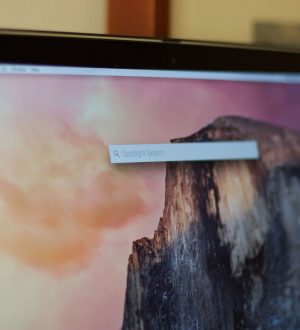
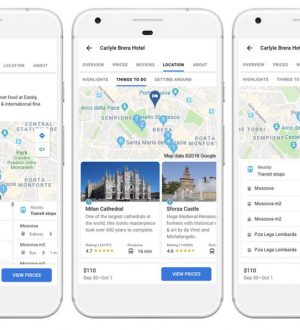
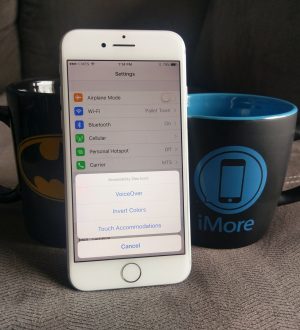
Отправляя сообщение, Вы разрешаете сбор и обработку персональных данных. Политика конфиденциальности.